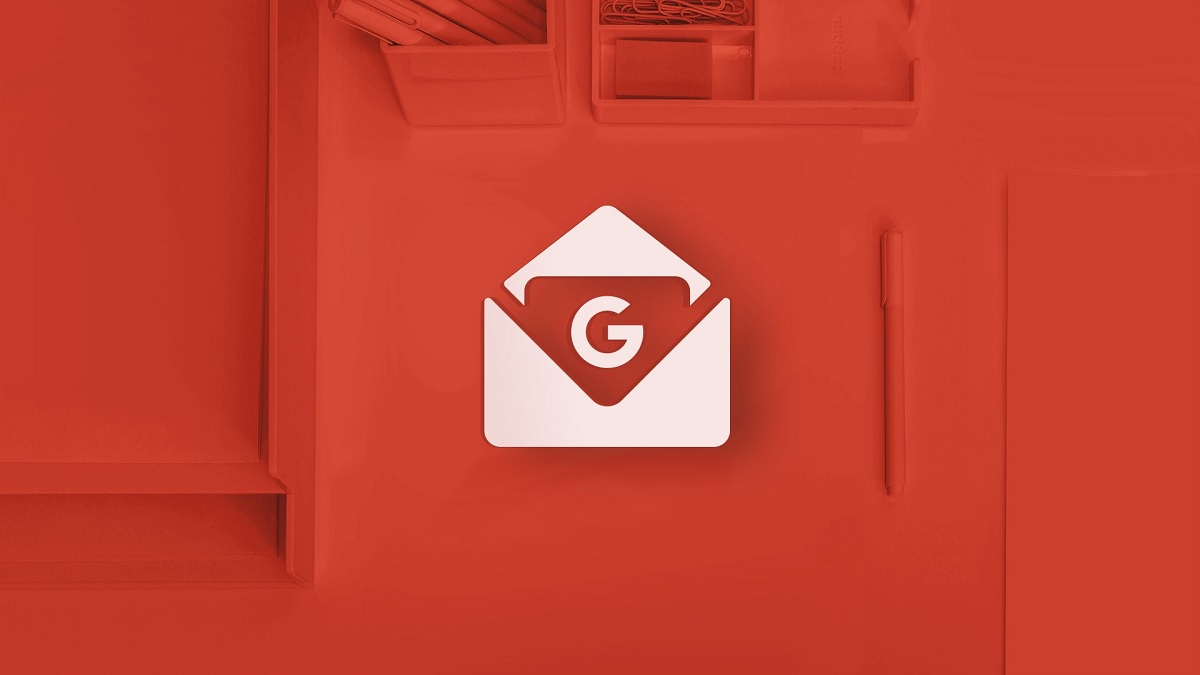
Ces dernières années, le nombre de spams que nous recevons a considérablement diminué. Une grande partie du blâme revient aux principaux services de messagerie et filtres anti-spam qui implémentent, des services qui suppriment directement les emails classifiés de ce type et sans jamais atteindre notre boîte de réception
Cependant, et bien que le nombre de spams ait été considérablement réduit, Google est conscient que parfois leurs algorithmes peuvent mal interpréter les e-mails qui sont reçus, nous avons donc à notre disposition un dossier appelé Spam.
Dans ce dossier, les e-mails que nous pouvons classer car nous ne voulons pas manuellement et ceux que Google n'est pas complètement clairs sont du spam. De cette façon, nous pouvons filtrer manuellement s'ils le sont vraiment ou non. S'ils ne le sont pas, nous pouvons modifier leur catégorie à votre guise afin que les prochains e-mails que nous recevrons se retrouvent dans la boîte de réception.
Nous avons également la possibilité de classer les e-mails que nous recevons comme spam de la boîte de réception, de sorte qu'à l'avenir, tous les e-mails du même expéditeur se retrouvent dans le bac de courrier indésirable.
Comment bloquer une adresse e-mail dans Gmail

- La première, nous ouvrons l'application Gmail et nous sélectionnons le compte où se trouvent les utilisateurs que nous voulons bloquer (tant que nous avons plus d'un compte configuré dans notre terminal).
- Ensuite, nous ouvrons l'e-mail que nous voulons bloquer et cliquons sur le bouton trois points situés verticalement que nous pouvons trouver à côté de l'expéditeur de l'e-mail.
- Dans le menu déroulant qui apparaît, cliquez sur Bloquer "nom de l'expéditeur".
- Ensuite, une autre fenêtre s'affichera où elle nous invite également à marquer tous les e-mails de cet expéditeur comme spam. Si nous faisons cela, tous les e-mails que vous nous envoyez se retrouveront dans le dossier Courrier indésirable.
